Fixa PUBG Mobile App Not Installed Error – TechCult
Miscellanea / / April 08, 2023
Oroa dig för varför PUBG-appen inte installeras i min telefon? Jo PUBG Mobile är en storsäljare inom mobilspel, med miljontals aktiva spelare över hela världen. Inte konstigt varför du vill spela det här spelet på din enhet. Men om du upplever det frustrerande felet där appen inte är installerad när du försöker installera PUBG Mobile, kan det vara en frustrerande upplevelse. Att ändra din enhetsregion via VPN och säkerställa tillräckligt med lagringsutrymme kan lösa detta problem. I den här artikeln kommer vi att ge dig en steg-för-steg-guide om hur du åtgärdar PUBG Mobile app inte installerat fel, och återgå till att njuta av spelet.

Innehållsförteckning
Hur man åtgärdar PUBG Mobile App Not Installed-fel
Om du stöter på PUBG Mobile App inte installerat fel när du försöker installera PUBG Mobile, kan det finnas flera orsaker bakom det. Fortsätt läsa den här artikeln för att veta om lösningarna på det här problemet.
Snabbt svar
Du måste se till att det finns tillräckligt med lagringsutrymme på din enhet för att installera spelet och aktivera okända källor funktion.
Varför PUBG-appen är inte installerad i min telefon?
När du försöker installera spelet på din telefon kan det vara väldigt frustrerande att ha det här problemet. Att ta reda på orsakerna till problemet kan hjälpa till att ta reda på korrigeringarna för det. Här är några möjliga anledningar till att behöva ställa frågan varför PUBG-appen inte installeras i min telefon:
- Kompatibilitetsproblem: PUBG kanske inte är kompatibel med telefonens operativsystem eller hårdvara. Kontrollera appkraven för att se till att din enhet uppfyller minimispecifikationerna.
- Lagringsutrymme: Du kanske inte har tillräckligt med lagringsutrymme på din telefon för att installera appen. Rensa lite utrymme genom att ta bort oanvända appar eller filer till pubg som inte installeras från Play Store rekommenderas.
- Internet anslutning: Du kanske har problem med internetanslutningen, som hindrar dig från att ladda ner eller installera appen. Se till att din Wi-Fi eller mobildata är påslagen och fungerar korrekt.
- App Store-begränsningar: Vissa länder eller regioner har restriktioner för vissa appar, inklusive PUBG. Kontrollera om appen är tillgänglig i din region eller ditt land.
- SD-kortproblem: Du kanske också försöker installera spelet på ditt SD-kort. I det här fallet kan det vara ett problem på grund av ett felaktigt SD-kort. Detta kan vara orsaken till att PUBG Mobile-appen inte har installerats.
Varför installeras inte PUBG från Play Store?
Det finns ett antal anledningar till varför PUBG inte installeras från Play Store. Även om det är möjligt att använda tredjepartswebbplatser för att ladda ner och installera apk för PUBG Mobile, rekommenderas det att installera spelet från Play Store. Här är några av anledningarna till att du kan stöta på problemet:
- Play Butik måste uppdateras: Det är möjligt att en ny version av Play Butik är tillgänglig. På samma sätt, om du försöker installera spelet med en äldre version av Play Butik, kan det resultera i fel. Därför kan Play Butik som behöver en uppdatering vara orsaken till problemet.
- Cacheproblem i Play Butik: Du kanske frågar varför PUBG-appen inte installeras i min telefon på grund av cacheproblem. Play Store-cache på din enhet kan ibland leda till tillfälliga fel.
Varför är det inte ett problem med PUBG Mobile Lite-appen installerad?
Anledningarna till varför PUBG Mobile Lite-appen inte är installerad problem uppstår liknar varför PUBG-appen inte är installerad. Det är viktigt att först förstå de möjliga orsakerna till problemet. Det kan finnas flera anledningar. Här är några möjliga nedan.
- Kompatibilitet: PUBG Mobile Lite kanske inte är kompatibel med din enhets operativsystem eller hårdvara. Se till att din enhet uppfyller minimisystemkraven för PUBG Mobile Lite, som att ha Android 4.1 eller senare och minst 1 GB RAM.
- Lagringsutrymme: Se till att din enhet har tillräckligt med ledigt lagringsutrymme för att installera appen. PUBG Mobile Lite kräver cirka 600 MB lagringsutrymme, så se till att du har tillräckligt med utrymme tillgängligt. Tillräckligt ledigt utrymme kan fixa problem med PUBG Mobile Lite-appen som inte är installerad.
- Långsam eller instabil internetanslutning: Kontrollera att du har en stabil och snabb internetuppkoppling. Om din internetanslutning är långsam eller instabil kan det påverka nedladdnings- och installationsprocessen.
Efter att ha tagit reda på om problemet med PUBG Mobile Lite-appen inte installerat, kan du hitta en lösning på ett liknande problem för PUBG Mobile. Det finns ett antal metoder som du kan försöka åtgärda problemet i PUBG Mobile. Om du frågar varför PUBG-appen inte installeras i min telefon, kan metoderna i den här artikeln vara till hjälp för dig. Du kan prova någon av metoderna nedan och se vad som fungerar för dig.
Notera: Eftersom smartphones inte har samma inställningsalternativ och de varierar från tillverkare till tillverkare, se därför till att de har rätt inställningar innan du ändrar några. De nämnda stegen utfördes på RedmiNotera 11T 5G telefon.
Metod 1: Grundläggande felsökningssteg
Följ de grundläggande metoderna innan du går igenom de avancerade.
1A. Se till att enheten uppfyller kompatibilitetskraven
Du måste se till att din enhet uppfyller spelets kompatibilitetskrav. Det är också viktigt att notera att uppfyllande av minimikraven inte garanterar smidigt spel eller optimal stabilitet. På samma sätt kan du uppleva fördröjning eller andra prestandaproblem. De rekommenderade kraven kommer att ge en bättre spelupplevelse med smidigare spel och bättre stabilitet. Om din enhet inte uppfyller kraven för spelet kanske spelet inte är installerat. Här är minimikraven och rekommenderade krav för att köra PUBG Mobile:
Minimikrav:
- Android 5.1.1 eller senare
- 2 GB RAM eller mer
- 2 GB ledigt lagringsutrymme
- Stabil internetuppkoppling
Rekommenderade krav:
- Android 8.0 eller senare
- 4 GB RAM eller mer
- 4 GB ledigt lagringsutrymme
- Kraftfull processor (Snapdragon 660 eller högre, eller motsvarande)
- Adreno 530 GPU eller högre (eller motsvarande)
- Stabil internetanslutning med en hastighet på 5 GHz Wi-Fi eller högre
IB. Aktivera Internetanslutning
Att inaktivera din mobildata på telefonen kan vara anledningen till att fråga varför PUBG-appen inte installeras i min telefon. På samma sätt kräver installation av PUBG Mobile från Play Butik en bra internetanslutning. Därför är det en bra idé att se till att din WiFi eller mobildata är på och fungerar.

1C. Starta om enheten
En annan möjlig lösning för att åtgärda problemet är att helt enkelt starta om din enhet. Detta kan hjälpa till att rensa eventuella tillfälliga fel eller buggar som kan orsaka problemet. För att starta om din enhet, följ vår guide på hur du startar om eller startar om din Android-telefon.
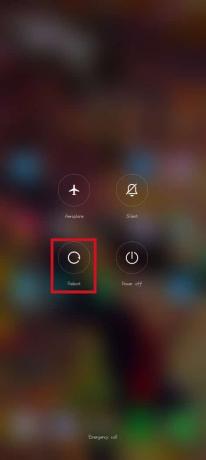
Metod 2: Uppdatera Play Butik
En annan grundläggande fix för att PUBG inte installeras från Play Butik som du kan följa är att uppdatera Play Store-appen. På samma sätt är det nödvändigt att skaffa den senaste versionen av appen för att säkerställa optimal stabilitet. För att uppdatera appen Play Butik kan du följa stegen nedan.
1. Öppna Play Butik app.
2. Tryck på profilikon i det övre högra hörnet.

3. Knacka på inställningar.

4. Knacka på Handla om.
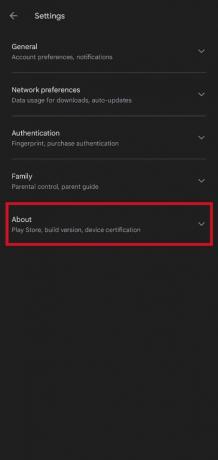
5. Tryck på Uppdatera Play Butik alternativ.

Läs också:Åtgärda Google Play Butiks felkod 403
Metod 3: Uppdatera enhet
Att uppdatera din enhet till den senaste versionen kan också hjälpa till att fixa eventuella buggar eller problem som kan hindra appen från att installeras. Därför är det en bra idé att se till att din enhet har den senaste tillgängliga mjukvaruversionen. För att söka efter uppdateringar kan du följa stegen i vår guide 3 sätt att söka efter uppdateringar på din Android-telefon.

Metod 4: Rensa Play Store-cache och data
Detta är en av de vanligaste lösningarna för att fixa PUBG som inte installeras från Play Store. Rensa cacheminnet och data i Google Play Butik kan hjälpa till att lösa eventuella problem relaterade till appens installationsprocess. Om du försöker installera spelet från Play Butik kan du följa stegen nedan för att rensa cacheminnet och data.
1. Öppna telefonen inställningar.
2. Knacka på Appar.
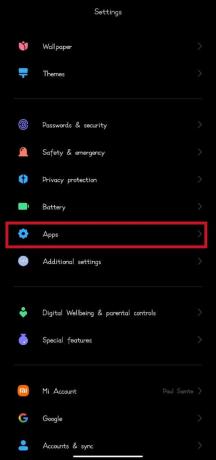
3. Knacka på Hantera appar.

4. Knacka på Google Play Butik.

5. Knacka på Radera data på botten.

6. Knacka på Rensa all data.
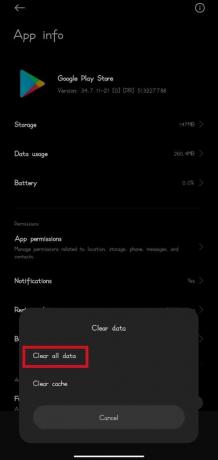
7. Knacka på OK.
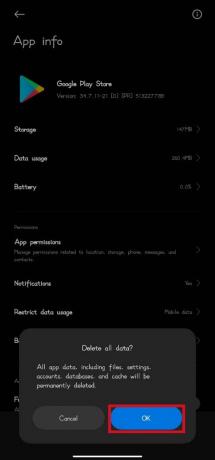
Läs också:9 sätt att åtgärda Google Play Store-fel 963
Metod 5: Frigör lagringsutrymme
Se till att din enhet har tillräckligt med lagringsutrymme för att installera appen. Om din enhet har ont om lagringsutrymme, överväg att ta bort onödiga filer eller appar. För att avinstallera onödiga appar kan du följa vår guide på hur man avinstallerar eller tar bort appar på din Android-telefon. Du kan också flytta dem till en extern lagringsenhet. PUBG Mobile-appen som inte är installerad kan bero på att det inte finns tillräckligt med ledigt utrymme.

Metod 6: Ta bort SD-kortet före installation
I vissa fall kan installation av PUBG Mobile på ditt SD-kort också leda till problem. Därför är det en bra idé att ta bort ditt SD-kort innan du installerar spelet. Att ta bort ett SD-kort från din enhet är en enkel process, men det är viktigt att följa de korrekta stegen för att förhindra dataförlust eller skada på kortet. Innan du tar bort SD-kortet rekommenderar vi att du avmonterar det först för att säkerställa att all data som för närvarande är tillgänglig eller skrivs till kortet är klar. För att göra detta kan du följa stegen nedan.
1. Öppna telefonen inställningar.
2. Knacka på Om telefon.
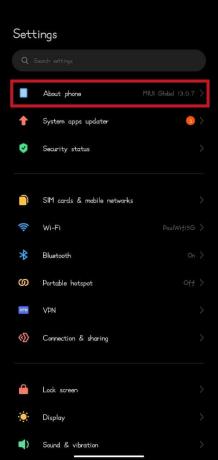
3. Knacka på Lagring.
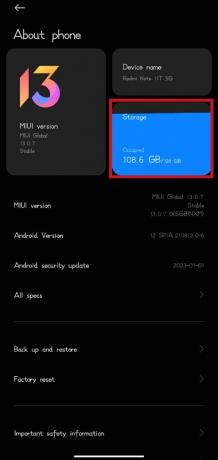
4. Tryck på Avmontera SD-kort alternativ.
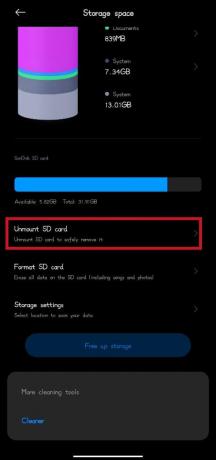
5. Ta bort SD-kortet från kortplatsen.
Läs också:Ändra snabbchattröst på PUBG Mobile
Metod 7: Aktivera installation från okända källor
Genom att aktivera Installera från okända källor på Android kan du installera appar från andra källor än den officiella Google Play Butik. När du har aktiverat det kan du ladda ner och installera PUBG Mobile från andra källor än Google Play Butik. Du kan följa stegen nedan för att göra detta.
Notera: Tänk på att det kan vara riskabelt att installera appar från okända källor, eftersom de kan innehålla skadlig programvara eller annan skadlig programvara. Så var försiktig och ladda bara ner appar från pålitliga källor.
1. Öppna telefonen inställningar.
2. Knacka på Privat skydd.
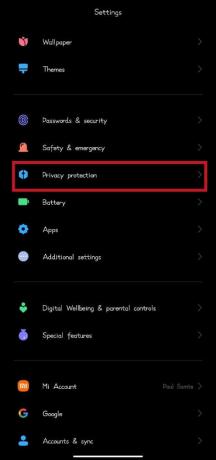
3. Knacka på Särskilda behörigheter.
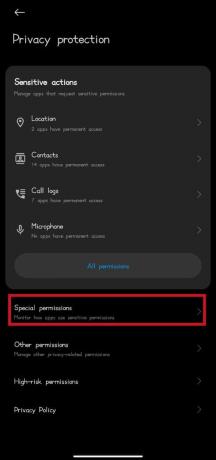
4. Knacka på Installera okända appar.
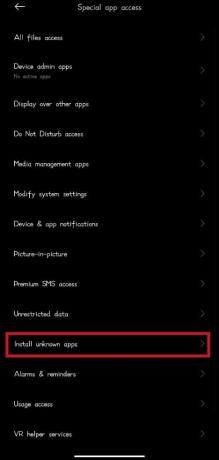
5. Klicka på webbläsaren som används för att ladda ner PUBG Mobile apk.
Notera: Google Chrome används i det här fallet.
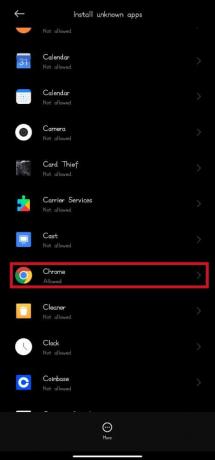
6. Slå på Tillåt från denna källa växla.

Metod 8: Inaktivera Play Protect
Google Play Protect är en inbyggd säkerhetsfunktion i Google Play Butik som söker igenom appar efter skadligt beteende och ger säkerhetsrekommendationer för att hålla din enhet säker. Detta kan dock också begränsa appar från tredjepartswebbplatser att installeras. Om du funderar på att installera PUBG Mobile apk från en tredje parts webbplats är det en bra idé att stänga av Google Play Protect. Du kan följa stegen nedan för att göra detta.
1. Öppen Google Play Butik.
2. Tryck på profilikon i det övre högra hörnet.

3. Tryck på Spela Protect alternativ.

4. Tryck på kugghjul ikon i det övre högra hörnet.

5. Stäng nu av reglaget bredvid Skanna appar med Play Protect för att inaktivera den.

Läs också:Åtgärda internetfel på PUBG-mobilappar
Metod 9: Kontakta PUBG Mobile Support
Ett alternativ är att kontakta PUBG Mobiles supportteam för hjälp. Supportteamet kan hjälpa till med en rad problem, från tekniska problem till kontorelaterade problem. För att kontakta supportteamet kan du besöka PUBG Mobile support kontakt webbplats. Du kan kontakta supportteamet på [email protected] via mail. När du skickar ett e-postmeddelande, se till att ge så mycket information som möjligt om problemet du upplever, inklusive felmeddelandet eller skärmdumpar. Supportteamet svarar vanligtvis inom några dagar, men svarstiderna kan variera beroende på mängden supportförfrågningar.

Rekommenderad:
- 21 bästa fuskappar för iPhone
- Hur man tar bort spionprogram från vilken enhet som helst
- Åtgärda PUBG-kraschar vid lansering
- Så här tar du bort ditt PUBG Mobile-konto permanent
Vi hoppas att den här guiden var till hjälp och att du kunde lära dig om metoderna för att åtgärda PUBG Mobile-appen är inte installerad. Låt oss veta vilken metod som fungerade bäst för dig. Om du har några frågor eller förslag får du gärna släppa dem i kommentarsfältet nedan.
Elon är en teknisk skribent på TechCult. Han har skrivit instruktionsguider i cirka 6 år nu och har täckt många ämnen. Han älskar att ta upp ämnen relaterade till Windows, Android och de senaste tricken och tipsen.



